笔记本电脑无线鼠标怎么使用 无线鼠标怎么连接笔记本
现如今随着科技的不断发展,笔记本电脑已经成为我们日常生活中不可或缺的工具之一,而在使用笔记本电脑的过程中,无线鼠标的使用也变得愈发普遍。如何正确地连接无线鼠标到笔记本电脑上呢?接下来我们将为大家介绍一些简单的方法和注意事项,帮助大家更好地使用无线鼠标。

无线鼠标一般有两个部件,一个是接收信号用的收发器,一个就是无线鼠标。收发器需要插入电脑的USB接口(台式机/笔记本都可以),而无线鼠标则需要安装电池。并打开鼠标开关,之后就可以正常使用了。
1. 找到电池仓
大多数无线鼠标的电池仓是设计在鼠标底部,注意检查鼠标底部是不是有电池仓的开关按键。如果没有则直接用大拇指先轻轻用力压下,再往后推动电池盖,打开电池盖;另外一种如以罗技M215为例,它的电池仓是设计在鼠标尾部,而在电池仓按键在鼠标底部。
2. 装电池
无线鼠标的包装内都会附赠电池,找到鼠标的电池盖装上电池,注意装入电池的正极和负极方向正确后,合上电池盖即可。
3. 接收器与电脑(台式机/笔记本)连接
目前在市场中销售的无线鼠标大多都采用了2.4GHz无线技术,通过在电脑的USB接口上插入相应的接受器即可完成配对并且正常使用鼠标。而对于一些在节能方面做得不错的无线鼠标则需要在插入接收器后打开鼠标的电源开关才能使用,至于无线鼠标的电源开关则视具体产品而定,一般在无线鼠标底部或者侧面可以找到。
以上是给大家介绍的笔记本电脑无线鼠标怎么使用 笔记本连接无线鼠标教程,希望对您有所帮助!
以上就是关于笔记本电脑无线鼠标怎么使用的全部内容,有出现相同情况的用户就可以按照小编的方法了来解决了。
笔记本电脑无线鼠标怎么使用 无线鼠标怎么连接笔记本相关教程
-
 笔记本电脑可以连无线鼠标吗 笔记本无线鼠标连接教程
笔记本电脑可以连无线鼠标吗 笔记本无线鼠标连接教程2024-01-22
-
 鼠标怎么和笔记本电脑连接 无线鼠标连接笔记本电脑步骤
鼠标怎么和笔记本电脑连接 无线鼠标连接笔记本电脑步骤2024-04-25
-
 微软无线鼠标怎么连接电脑 无线鼠标连接使用技巧
微软无线鼠标怎么连接电脑 无线鼠标连接使用技巧2024-06-07
-
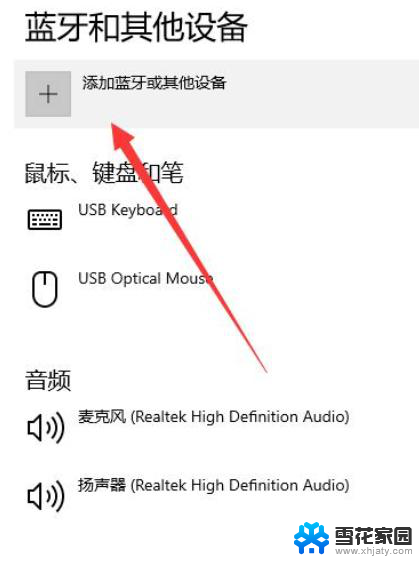 笔记本电脑能同时连接无线键盘和无线鼠标吗 无线鼠标接收器坏了怎么修理
笔记本电脑能同时连接无线键盘和无线鼠标吗 无线鼠标接收器坏了怎么修理2024-04-02
- 怎么连接无线鼠标和电脑 无线蓝牙鼠标连接笔记本电脑教程
- 鼠标与笔记本电脑怎么连接 笔记本连接鼠标方法
- 有线鼠标在哪里连接电脑 笔记本电脑连接蓝牙鼠标步骤
- 笔记本无鼠标如何操作 笔记本电脑没有外接鼠标怎么使用
- 华为电脑怎么连接无线鼠标 华为无线鼠标连接电脑教程
- 戴尔电脑怎么连接无线鼠标 戴尔无线鼠标连接指南
- 蓝牙耳机电流声大什么原因 蓝牙耳机电流声噪音消除技巧
- 怎么改wifi设置密码 wifi密码修改步骤
- 摄像头打开 电脑自带摄像头如何打开
- 怎么在同一个手机上下载两个微信 一个手机可以装两个微信吗
- 微信怎么打出红色字体 微信聊天文字怎么调色
- 笔记本开机锁屏界面没反应 电脑开机后卡在登录界面怎么处理
电脑教程推荐
- 1 怎么改wifi设置密码 wifi密码修改步骤
- 2 微信怎么打出红色字体 微信聊天文字怎么调色
- 3 手机连着wifi给电脑开热点 手机如何连接电脑共享wifi
- 4 电脑无法识别ax200网卡 WiFi6 AX200网卡无法连接2.4G WiFi的解决方法
- 5 打印机显示拒绝打印的原因 打印机连接Windows时提示拒绝访问怎么办
- 6 电脑怎么看是windows几的 如何确定电脑系统是Windows几
- 7 联想小新系统重置 联想小新笔记本系统重置密码
- 8 电脑频繁重启无法开机 电脑无法开机怎么解决
- 9 微信删除的号码怎么找回来 怎样找回被删除的微信联系人
- 10 苹果手机怎么调屏幕分辨率 iphone12屏幕分辨率设置步骤